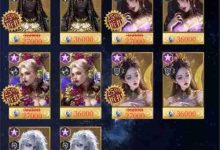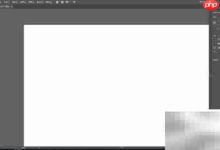首先重启Windows资源管理器以恢复剪贴板功能,接着检查System32目录下clip.exe文件是否存在并修复,然后通过安全模式启动Office排除加载项冲突,再清除剪贴板历史记录重置状态,最后切换输入法至英文并检测键盘硬件问题,逐步排查解决复制粘贴失效问题。
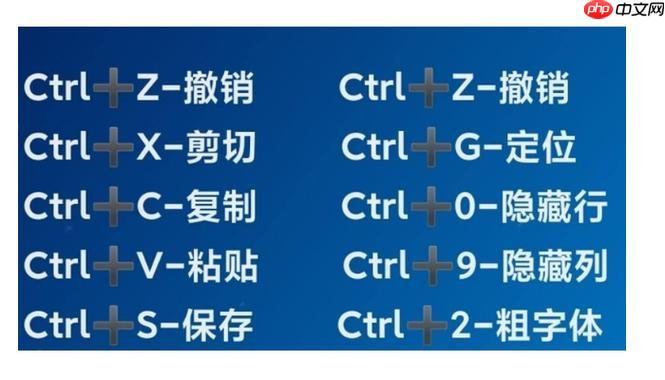
如果您尝试在电脑上使用复制(Ctrl+C)和粘贴(Ctrl+V)快捷键,但发现功能失效,这可能是由系统进程异常、软件冲突或设置问题导致的。以下是解决此问题的步骤:
本文运行环境:Dell XPS 13,Windows 11。
一、重启Windows资源管理器
Windows资源管理器负责管理桌面、任务栏和文件操作,其异常可能导致剪贴板功能失灵。重启该进程可以恢复其正常运行。
1、同时按下 Ctrl + Shift + Esc 快捷键,打开任务管理器。
2、在“进程”选项卡中,找到名为 Windows资源管理器 的进程。
3、右键点击该进程,选择“重新启动”。
4、等待桌面和任务栏重新加载后,尝试使用Ctrl+C和Ctrl+V进行复制粘贴操作。
二、检查并修复剪贴板相关文件
系统目录下的clip.exe文件是处理剪贴板命令的关键组件,若该文件损坏或缺失,将直接影响复制粘贴功能。
1、打开“此电脑”,进入系统盘,导航至路径 C:\Windows\System32。
2、在搜索栏输入 clip.exe,查看该文件是否存在。
3、如果未找到该文件,可尝试新建一个文本文档,将其重命名为“clip.exe”。
4、完成操作后,重启电脑,使系统重新加载相关服务。
三、在安全模式下启动Office程序
某些第三方加载项可能与Office软件冲突,导致复制粘贴等基本功能无法使用。在安全模式下启动可以禁用所有加载项,用于判断是否为冲突所致。
1、找到电脑桌面上的 Microsoft Word或Excel图标。
2、按住键盘上的 Ctrl键不放,然后双击该图标。
3、当弹出是否在安全模式下启动的提示时,点击“是”。
4、在安全模式下测试复制粘贴功能是否恢复正常。若功能恢复,则需在加载项管理中逐个排查并禁用导致冲突的插件。
四、清除系统剪贴板历史
剪贴板存储了临时数据,若其历史记录损坏或过载,可能导致粘贴操作失败。清除历史记录可以重置剪贴板状态。
1、按下快捷键 Win + V 打开剪贴板历史记录面板。
2、点击面板顶部的“全部清除”按钮,删除所有已保存的剪贴板项目。
3、关闭面板后,尝试重新进行复制和粘贴操作。
五、检查输入法和键盘状态
非标准输入法可能劫持快捷键,而键盘硬件问题则会直接导致按键指令无法输入。需排除这两种常见干扰因素。
1、将输入法切换至 英文输入状态,避免中文输入法对快捷键的占用。
2、尝试在记事本等基础程序中使用Ctrl+C和Ctrl+V,确认是全局问题还是特定软件问题。
3、检查键盘是否有物理损坏,或尝试连接一个外接键盘进行测试。

 路由网
路由网